iPhoneで簡単セットアップ
最近はiPhoneのバックアップもMacのファイルも、アイクラウドに保存するようになりました。すべてのデバイスで写真やファイルを同期できて便利ですが、月額1300円の2TBプランは年額で1万5600円と少々ランニングコストが気になります。自宅に大容量のNASを設置するという方法もありますが、こちらは設定画面のインターフェイスがイマイチな製品が多いのが難点です。
そうした不満を解消してくれたのが、プロミステクノロジーの「アポロクラウド2デュオストレージ(以下、アポロクラウド2)」です。前モデルは一般的な外付けHDD風のデザインでしたが、アポロクラウド2ではスタイルが一新。自宅のインテリアにも馴染む外観となっています。初期設定はルータと付属のイーサネットケーブルを接続して、専用のiPhoneアプリ「アポロクラウド」でQRコードを撮影するだけ。ユーザアカウントの登録を済ませれば、自動的にiPhoneのカメラロール内の写真やビデオのバックアップが開始されます。
アポロクラウド2は2台のHDDを内蔵しており、データを分散して書き込むRAID0(ストライピング)では8TBのストレージとして、同じデータを2台に記録して安全性を確保するRAID1(ミラーリング)では4TBのストレージとして利用できます。代えの効かないファイルを確実にバックアップするのであれば、RAID1のほうがよいでしょう。さらに、アポロクラウド2のストレージ自体も別途用意したUSBの外付けHDDにバックアップできるので安心です。
バックアップが完了すれば、外出先からでも自宅やオフィスに設置したアポロクラウド2にアクセス可能になります。アプリはビデオや音楽の再生機能のほか、写真の顔認識やジオタグによるアルバム整理も対応しているので、iOSの「写真」アプリと同等の使い勝手のよさがあります。ただし、記事執筆時点では画像を拡大した際にすぐ元のサイズに戻ってしまうなど表示機能に若干の問題があったので、アプリの改善が期待されるところです。
タイムマシンに標準対応
とはいえ、64GBや128GBしかないiOSデバイスのバックアップのために4TB/8TBのストレージを使うのは大げさだと思う人がいるかもしません。しかし、アポロクラウド2では、MacからはSMB接続のネットワークストレージとして利用できるメリットがあります。ファインダから接続すればMacのファイル保存場所としても使えますし、iOSデバイスでバックアップした写真やビデオにもMacから簡単にアクセスできます。
また、とても気が利いていると感心したのは、最初からタイムマシンバックアップ用のボリュームが用意されていること。「システム環境設定」で指定すれば、ワイヤレスでMacのシステム全体をバックアップしたり復元できるのです。Mac版の管理ソフト「アポロクラウド」もUIがグラフィカルで洗練されているので、NASにありがちな操作や設定の煩わしさはありません。
価格は税込で5万円を超えますが、月額費用は掛かりませんし、RAID構成のNASとして考えればコストパフォーマンスはむしろ高いといえるでしょう。
本製品をさらに有効に活用したいのであれば、ストレージの共有機能を利用しましょう。最大で40名までのメンバーを登録可能で、それぞれのメンバーに専用スペースと共有スペースを用意できます。また、登録メンバーでない相手にも保管したファイルへの時限共有リンクを発行できるので、外部サーバを介さず大容量ファイルの受け渡しが行えます。通信も暗号化されているので、業務での利用も安心。家族や小規模オフィスでの運用で威力を発揮するでしょう。
そのほか、アポロクラウド2をもう1台用意すると、アポロクラウド2自体のミラーリングが可能になります。これは自宅とオフィスなど物理的に離れた複数の拠点でストレージを同期できるという驚きの機能。リモートワークの導入を検討している人や会社にとっても魅力的に感じられるはずです。
iPhoneを使って簡単セットアップ
本体にEthernetケーブルを接続したら、iOSアプリの「Apollo Cloud」をインストールしてQRコードを読み込み、ユーザ登録を済ませればセットアップは完了です。自動的にカメラロールのアップロードも開始します。
Time Machineに標準対応
初期設定でSMB接続でネットワークストレージとして認識されます。ファイルの共有部分とTime Machineのボリュームがあらかじめ分かれているので、「システム環境設定」でタイムマシンバックアップ先として登録できます。
専用Macソフトでファイルを管理
Mac App StoreでMac版の「Apollo Cloud」をインストールすれば、iOSデバイスからと同じように設定や管理が可能です。最大40人までのユーザを追加できるので、メンバーと写真やファイルを共有したり、外部の非メンバーに期限付きの公開リンクを送れます。
遠隔地でのミラーリングを実現
USBポートに接続したストレージの内容をインポートしたり、Apollo Cloud 2のバックアップや復元が可能です。また、もう1台のApollo Cloud 2を用意してローカル環境で一度同期すれば、遠隔地とのミラーリングという驚きの機能を実現できます。
[SPEC]
PROMISE Apollo Cloud 2 DUOストレージ
【発売】プロミステクノロジー
【価格】5万3892円
【サイズ】213.3(H)×123.23(W)×137.41(D)mm
【URL】https://www.promise.com/jp/Products/Apollo
【主なスペック】
【重量】4kg 【備考】対応OS:Mac OS X 10.8またはiOS 8以降、Windows 10/8/7/Vista、Android 4.0以降/インターフェイス:USB3.0×1、Gigabit Ethernet×1/プロセッサ:1GHzデュアルコア、1GB DDR3/その他:データの暗号化、RAIDに対応、スリープモード/Time Machine互換、アップグレード/拡張可能、同梱物:Apollo Cloud 2 本体、Duo AC 電源アダプタ、ネットワークケーブル、クイックスタートガイド、シリアル番号カード

私が紹介します!
栗原 亮
Mac片手に各地を飛び回る編集者兼ライター。@cooley





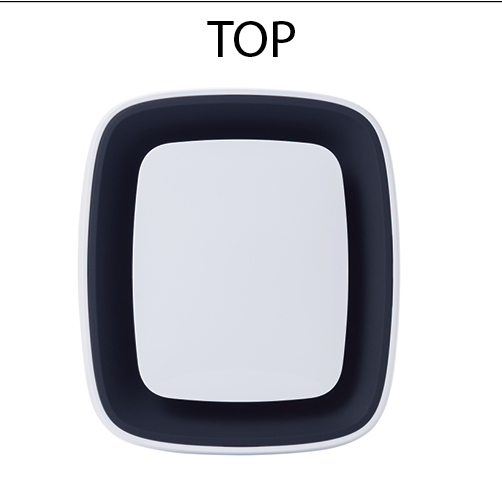


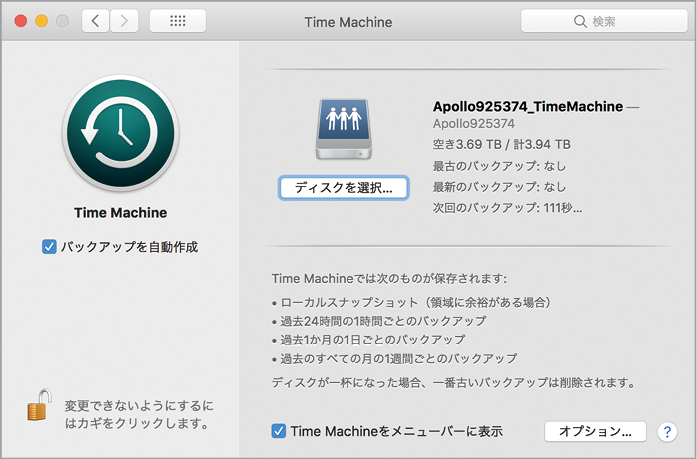
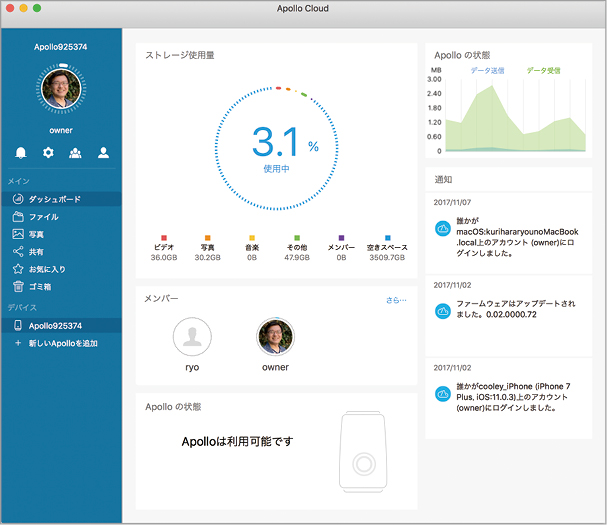




![フリーアナウンサー・松澤ネキがアプリ開発に挑戦![設計編]【Claris FileMaker選手権 2025】](https://macfan.book.mynavi.jp/wp-content/uploads/2025/06/C5A1875_test-256x192.jpg)